9 روش برتر برای رفع عدم کارکرد اسنپ چت در وای فای
در این مقاله تخصصی از مجله 98zoom میخواهیم از 9 روش برتر برای رفع عدم کارکرد اسنپ چت در وای فای
با شما صحبت کنیم ، پس با یک مقاله مفید و آموزشی دیگر از تیم نود و هشت زوم همراه ما باشید :
علیرغم تهدید فزاینده اینستاگرام و TikTok، اسنپ چت همچنان به پلتفرم رسانه های اجتماعی نوجوانان تبدیل شده است. با این حال، به هیچ وجه کامل نیست. کاربران اسنپ چت معمولا با مشکلاتی مانند snaps در حال بارگذاری نیست، اعلان ها کار نمی کنند، و نمی تواند خطاها را وصل کند. گاهی اوقات، برنامه در Wi-Fi کار نمی کند. در اینجا بهترین راه ها برای رفع عدم کارکرد اسنپ چت در وای فای وجود دارد.

اسنپ چت که فقط روی داده های تلفن همراه یا تلفن همراه کار می کند ممکن است شما را گیج کند. گاهی اوقات، ممکن است بخواهید برای تجربه بهتر اسنپ چت به وای فای پرسرعت متصل شوید، اما کار نکردن برنامه روی Wi-Fi ممکن است منجر به تجربه کاربری بدی شود.
1. شبکه Wi-Fi را بررسی کنید
ابتدا باید شبکه وای فای گوشی خود را بررسی کنید. می توانید شبکه Wi-Fi متصل را فراموش کرده و دوباره وصل شوید. اگر تلفن شما بدون اینترنت به Wi-Fi متصل است، راهنمای عیب یابی ما را برای رفع مشکل بخوانید.
2. به فرکانس وای فای 5 گیگاهرتز متصل شوید
اکثر تلفن های هوشمند و روترهای مدرن از Wi-Fi دو باند پشتیبانی می کنند. برای سرعت اینترنت بهتر و برد وای فای بیشتر باید فرکانس وای فای 5 گیگاهرتز را انتخاب کنید. شما باید به دنبال 5G (با شبکه تلفن همراه 5G اشتباه نشود) در نام وای فای خود بگردید و به آن متصل شوید.
3. حالت کم داده را برای شبکه Wi-Fi (iPhone) غیرفعال کنید
اگر حالت کم داده را برای یک شبکه Wi-Fi خاص فعال کرده باشید، بهروزرسانیهای خودکار و کارهای پسزمینه را متوقف میکند. وقتی حالت داده کم برای شبکه Wi-Fi فعال است، Snapchat ممکن است آنطور که انتظار می رود کار نکند. برای غیرفعال کردن آن مراحل زیر را دنبال کنید.
مرحله 1: تنظیمات را در آیفون خود باز کنید.
گام 2: Wi-Fi را انتخاب کنید و روی دکمه “i” در کنار وای فای متصل ضربه بزنید.
مرحله 3: ضامن “حالت داده کم” را غیرفعال کنید.
4. توقف اجباری اسنپ چت (اندروید)
میتوانید برنامه Snapchat را در اندروید به اجبار متوقف کنید و دوباره از آن در Wi-Fi استفاده کنید.
مرحله 1: روی نماد برنامه Snapchat ضربه طولانی بزنید و روی دکمه ‘i' ضربه بزنید تا منوی اطلاعات برنامه باز شود.
گام 2: توقف اجباری را انتخاب کنید و تصمیم خود را تأیید کنید.
5. کش اسنپ چت را پاک کنید
اسنپ چت حافظه پنهان را در پس زمینه جمع آوری می کند تا زمان بارگذاری برنامه و تجربه کاربر را بهبود بخشد. این برنامه فقط زمانی روی Wi-Fi کار می کند که حافظه پنهان خوبی جمع آوری کند. در اینجا نحوه شما می توانید کش اسنپ چت خود را پاک کنید و دوباره سعی کن.
اندروید
مرحله 1: منوی اطلاعات برنامه اسنپ چت را باز کنید (به مراحل بالا مراجعه کنید).
گام 2:
مرحله 3: کش اسنپ چت را از منوی زیر پاک کنید.
آیفون
کاربران آیفون برای پاک کردن کش برنامه باید از برنامه اسنپ چت استفاده کنند. مراحل زیر را دنبال کنید.
مرحله 1: Snapchat را در آیفون خود باز کنید.
گام 2: نمایه خود را از گوشه بالا سمت راست انتخاب کنید.
مرحله 3: چرخ دنده تنظیمات را در گوشه بالا سمت راست انتخاب کنید.
مرحله 4: به Actions Account بروید و حافظه پنهان را پاک کنید.
6. شبکه Wi-Fi برنامه های رسانه های اجتماعی را مسدود کرده است
آیا سعی می کنید از طریق شبکه Wi-Fi مدرسه یا کالج خود به Snapchat دسترسی پیدا کنید؟ اکثر مؤسسات آموزشی برنامه های رسانه های اجتماعی از جمله اسنپ چت را در شبکه خود مسدود می کنند. در چنین مواردی، نمی توانید از برنامه هایی مانند اینستاگرام، فیس بوک، تیک تاک یا اسنپ چت در شبکه وای فای استفاده کنید. برای استفاده از اسنپ چت بدون مشکل، باید از داده های تلفن همراه/تلفن همراه خود استفاده کنید.
7. وضعیت اسنپ چت را بررسی کنید
اگر سرورهای اسنپ چت با روز سختی روبرو شوند، برنامه روی داده تلفن همراه یا Wi-Fi کار نخواهد کرد. می توانید به Downdetector بروید و Snapchat را جستجو کنید. وقتی دیگران با همین مشکل روبرو می شوند، نمودارهای قطعی بالا و نظرات کاربران را می بینید که مشکل را تأیید می کند. شما هیچ گزینه ای ندارید جز اینکه منتظر بمانید تا اسنپ چت مشکلات را از انتهای خود حل کند.
برای دریافت آخرین به روز رسانی ها می توانید اسنپ چت را در پلتفرم های رسانه های اجتماعی مانند توییتر دنبال کنید.
8. اسنپ چت را به روز کنید
یک برنامه قدیمی اسنپ چت ممکن است مقصر کار نکردن برنامه در مشکلات Wi-Fi باشد. اسنپ چت به طور منظم به روز رسانی هایی را با ویژگی های جدید منتشر می کند و باگ ها را برطرف می کند. برای نصب بهروزرسانی Snapchat در حال انتظار، باید به فروشگاه Google Play یا Apple App Store بروید.
9. اسنپ چت را در پس زمینه قفل کنید
اکثر سازندگان تلفن های اندرویدی مانند Vivo، Oppo و Samsung برنامه ها را در پس زمینه می کشند تا عمر باتری را حفظ کنند. اگر سیستم مرتباً Snapchat را متوقف میکند، ممکن است هشدارها یا بهروزرسانیهای جدیدی در Wi-Fi دریافت نکنید. برای ایجاد استثنا می توانید اسنپ چت را در پس زمینه قفل کنید.
مرحله 1: منوی چند وظیفه ای را باز کنید.
گام 2: روی نماد برنامه اسنپ چت به مدت طولانی فشار دهید و Lock را انتخاب کنید.
Snaps در حال حرکت ارسال کنید
همچنین باید طرح وای فای خود را در خانه یا محل کار بررسی کنید. اگر از داده های ماهانه فراتر رفته اید، هیچ یک از برنامه ها روی اتصال Wi-Fi شما کار نمی کنند. کدام ترفند برای شما مفید بود؟ یافته های خود را در نظرات زیر به اشتراک بگذارید.
امیدواریم از این مقاله مجله نود و هشت زوم نیز استفاده لازم را کرده باشید و در صورت تمایل آنرا با دوستان خود به اشتراک بگذارید و با امتیاز از قسمت پایین و درج نظرات باعث دلگرمی مجموعه مجله 98zoom باشید
لینک کوتاه مقاله : https://5ia.ir/DyjHaL
کوتاه کننده لینک
کد QR :











 t_98zoom@ به کانال تلگرام 98 زوم بپیوندید
t_98zoom@ به کانال تلگرام 98 زوم بپیوندید
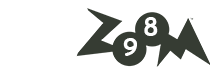
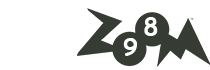






آخرین دیدگاهها